重装系统备份过多导致磁盘空间满了怎么办
更新时间:2018-03-23 09:44:16
作者:烂好人
我们清楚在重装系统前最好要进行系统备份,不过由于电脑系统备份过多导致磁盘空间满了,出现红色的警告显示,那么我们该怎么办呢?
1、我们打开控制面板——备份和还原;
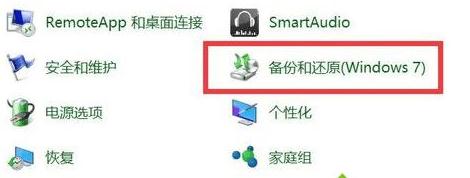
2、我们可以看到备份的部分占用了磁盘很大的一部分空间;
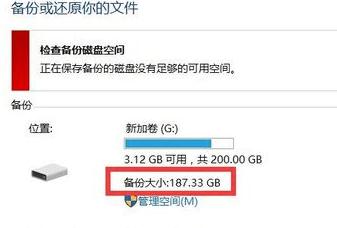
3、如果我们要想腾出更多的空间,点击【管理空间】;
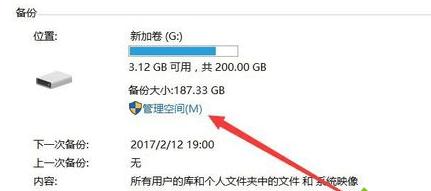
4、接下来我们点击【查看备份】;
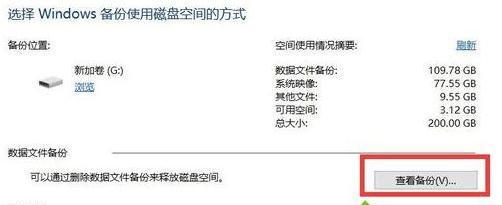
5、我们可以看到备份的日期与文件的大小,删除不需要的备份文件来释放磁盘空间;
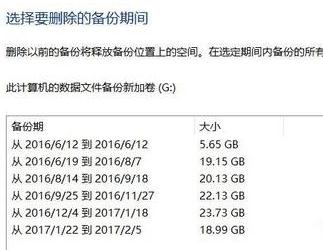
6、我们选中并点击右侧的删除按钮;
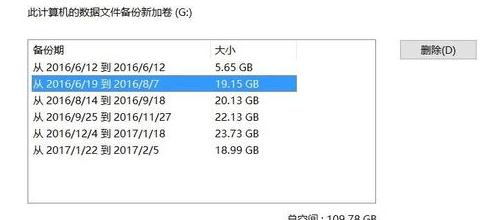
7、我们点击删除后会提出是否删除此文件,点击删除;
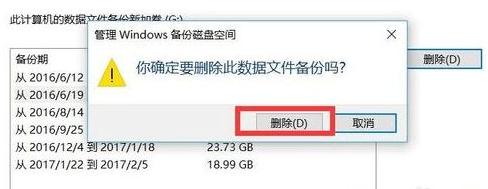
8、我们删除成功后会提示已删除备份,点击【关闭】就行了;
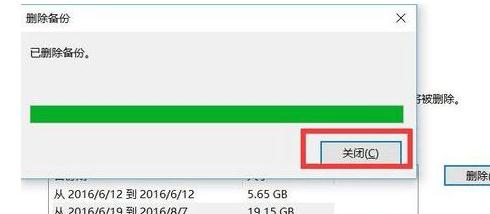
9、多删除一些不需要的较大备份文件就可释放更多的内存空间,释放后该磁盘就不会显示红色的警告了。

以上就是关于重装系统备份过多导致磁盘空间满了的解决方法。
系统重装相关下载
系统重装相关教程
重装系统软件排行榜
重装系统热门教程
- 系统重装步骤
- 一键重装系统win7 64位系统 360一键重装系统详细图文解说教程
- 一键重装系统win8详细图文教程说明 最简单的一键重装系统软件
- 小马一键重装系统详细图文教程 小马一键重装系统安全无毒软件
- 一键重装系统纯净版 win7/64位详细图文教程说明
- 如何重装系统 重装xp系统详细图文教程
- 怎么重装系统 重装windows7系统图文详细说明
- 一键重装系统win7 如何快速重装windows7系统详细图文教程
- 一键重装系统win7 教你如何快速重装Win7系统
- 如何重装win7系统 重装win7系统不再是烦恼
- 重装系统win7旗舰版详细教程 重装系统就是这么简单
- 重装系统详细图文教程 重装Win7系统不在是烦恼
- 重装系统很简单 看重装win7系统教程(图解)
- 重装系统教程(图解) win7重装教详细图文
- 重装系统Win7教程说明和详细步骤(图文)













